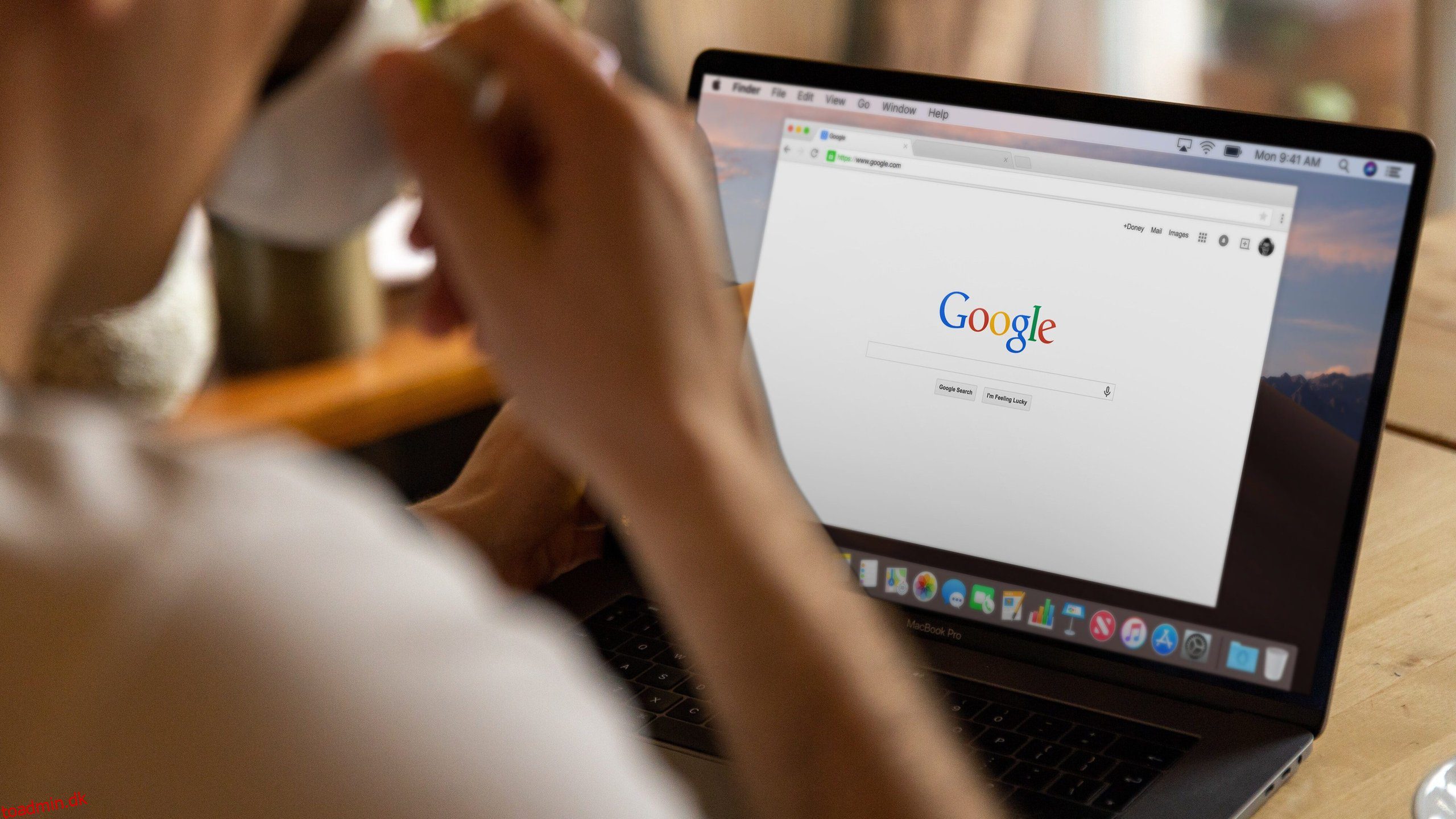Privatliv er et af de hotteste🔥emner, der har overtaget overskrifterne i nyere tid. For at være mere specifik, databeskyttelse.
Webbrowsere, inklusive Google, indsamler data gennem din søgehistorik, cachehistorik og cookies og bruger dem til målrettede annoncer eller til at give dem til tredjeparter.
Selvom nogle af os har det fint med, hvordan disse teknologigiganter bruger vores data, er det bedst for dig at rydde din browsers søgehistorik, cachehistorik og cookies, hvis du er træt af målrettede annoncer eller føler dig “udspioneret”.
Bortset fra bekymringer om privatlivets fred er der forskellige andre fordele ved at slette din Google-søgehistorik. I dette indlæg afslører jeg alle fordelene ved at rydde søgehistorikken, sammen med hvordan man gør det på hver enhed, inklusive Android, iPhone og desktop-webbrowsere. Lad os dykke direkte ind!
Indholdsfortegnelse
Årsager til, hvorfor du skal slette din søgehistorik regelmæssigt
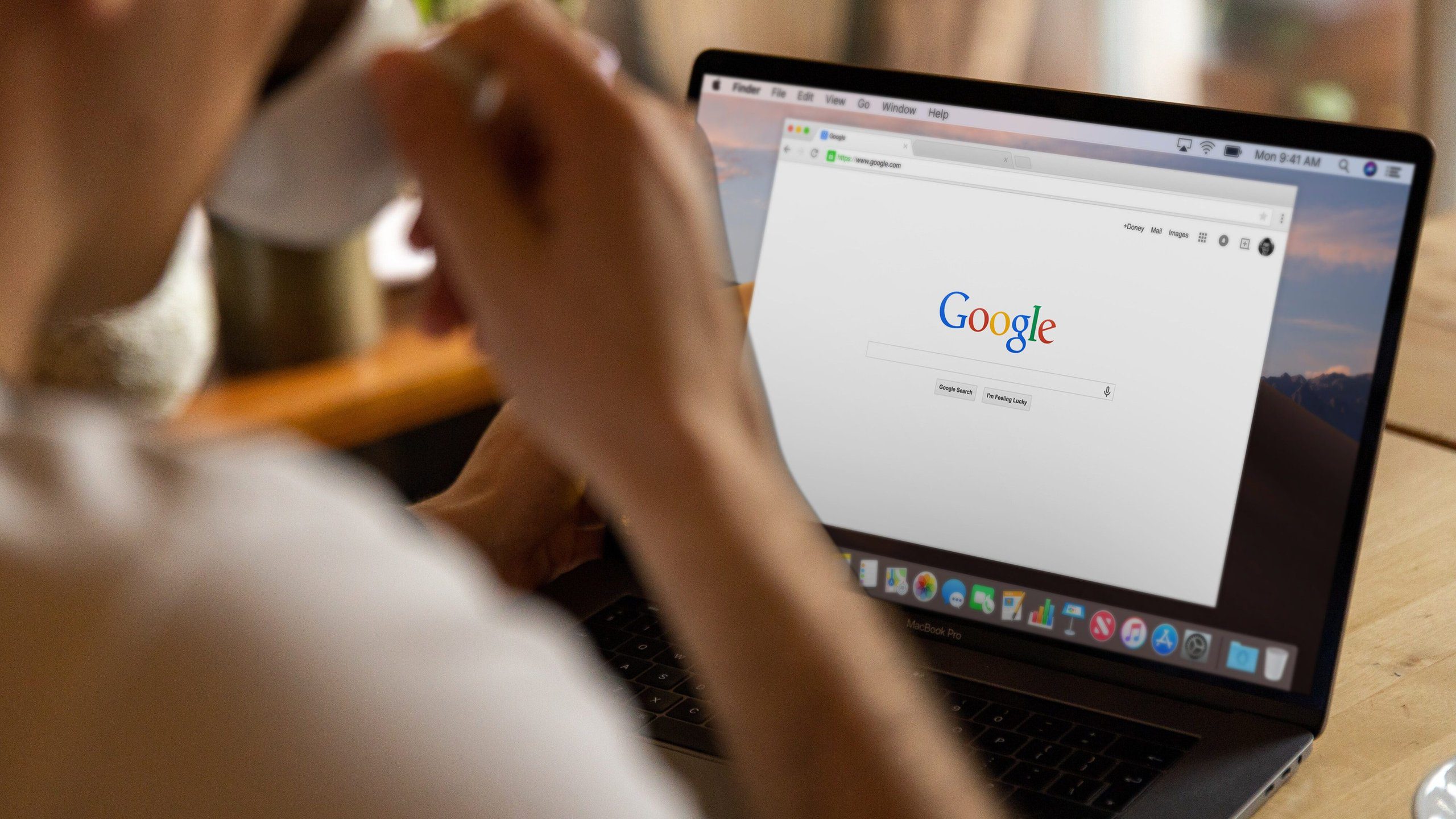
Rydning af din søgehistorik kan gøre dit liv lettere på mange måder. Her er nogle hovedårsager til, hvorfor du bør overveje at slette din Google-søgehistorik.
#1. Bekymringer om privatlivets fred
Alle de websteder, du besøger, søgninger, du foretager, links, du klikker på👆, og indhold, du interagerer med, siger meget om din personlighed, interesser, adfærd, hobbyer og præferencer.
Virksomheder kan bruge disse oplysninger til at profilere dig og oprette målrettede annoncekampagner. De kan også bruges af ondsindede tredjeparter til hacking og svindel. Af disse grunde har folk en tendens til at slette deres søgehistorik for at holde deres præferencer sikre.
#2. Følsomme søgninger
Google er det første sted, folk leder efter svar om følsomme emner, herunder deres helbredsforhold, privatøkonomi, juridisk rådgivning eller familie- og parforholdsproblemer. Din søgehistorik kan sige meget om, hvor godt eller ej du klarer dig i livet. Det er naturligt for dig at ønske at holde sådanne oplysninger private.
Hvis du er bekymret for, om nogen kan se det, du for nylig har slået op, kan du jævnligt slette din søgehistorik og beskytte følsomme oplysninger om dig selv.
Læs også: Bedste private browsere til iOS og Android
#3. Frigør lagerplads
Du ved det måske ikke, men dine søgninger æder dit lager op. Sletning af browserhistorik kan spare noget værdifuld lagerplads, som kunne allokeres til noget mere værdifuldt.
Jeg tvivler på, at dine forrige dags søgninger kan være vigtigere end de billeder, du tog sidste weekend. Vær smart og frigør noget plads, når du kan!
#4. Forbedre browsinghastigheden
En anden kraftfuld fordel ved at slette din søgehistorik er, at det kan forbedre din browsers ydeevne betydeligt. En stor mængde søgninger kan sænke din browser, mindske dens hastighed og hæmme dens ydeevne. Men hvis du rydder historikken, mens du fortsætter, kan du få en hurtigere browsingoplevelse.
Nu hvor du ved, hvordan sletning af din søgehistorik kan gavne dig, lad os forstå trin-for-trin-proceduren på hver enhed.
Sletning af Google-søgehistorik på enhver enhed tager næppe din tid. Du kan slette det på 1 minut eller mindre på hver platform.
På iPhone
Trin 1: Åbn Google Chrome-appen.
Trin 2: Tryk på de 3 prikker i nederste højre hjørne.
Trin 3: Fra pop op-menuen skal du trykke på fanen Historik. Her vil du kunne se hele din browserhistorik.
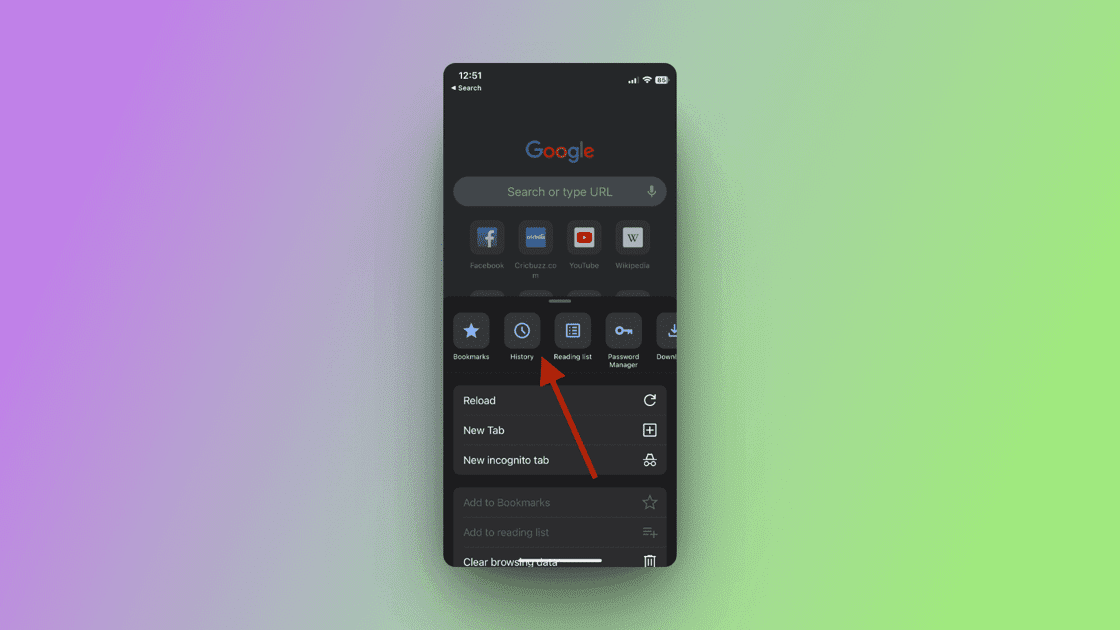
Trin 4: Tryk på knappen Rediger i nederste højre hjørne, og du vil være i stand til at vælge alle de browseraktiviteter, du vil slette. Du kan vælge individuelle aktiviteter, der skal slettes, og derefter trykke på Slet-indstillingen i nederste venstre hjørne.
Trin 5: Hvis du vil slette hele din browserhistorik, skal du trykke på Ryd browserdata og vælge tidsintervallet fra de sidste 1 time, 24 timer, sidste 7 dage, 4 uger og hele tiden.
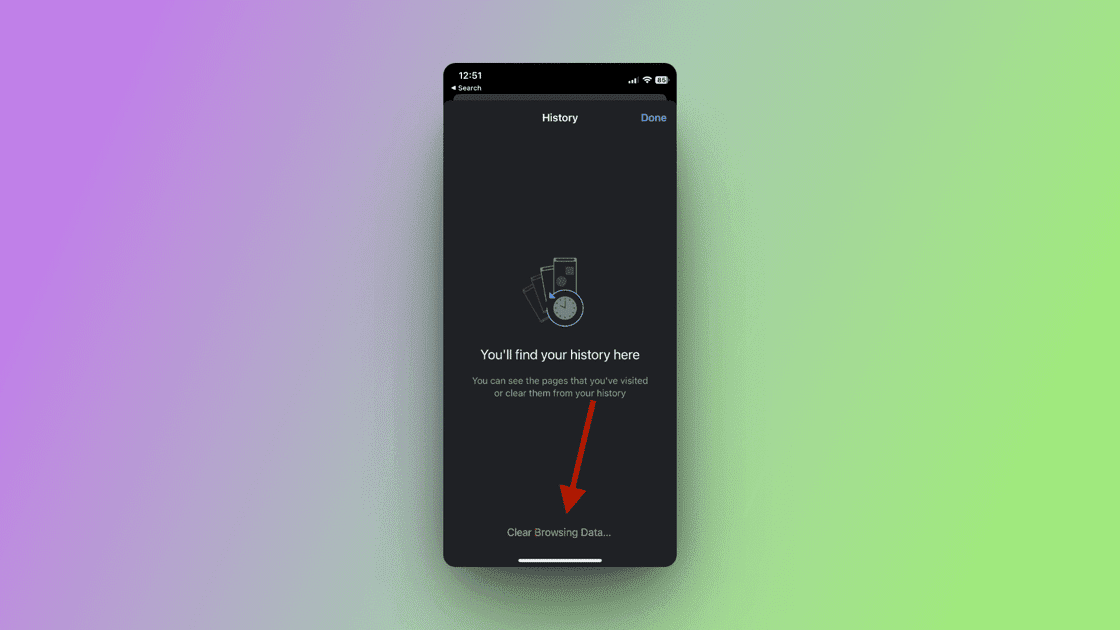
Trin 6: Marker andre muligheder, som du også vil slette, såsom cookies, webstedsdata, cachelagrede billeder og filer og andre. Tryk derefter på Ryd browserdata.
Og bare sådan vil din browserhistorik blive slettet!
På Android
Trin 1: Åbn Google Chrome-appen.
Trin 2: Klik på de 3 prikker i øverste højre hjørne.
Trin 3: Naviger til fanen Historie, og tryk på den.
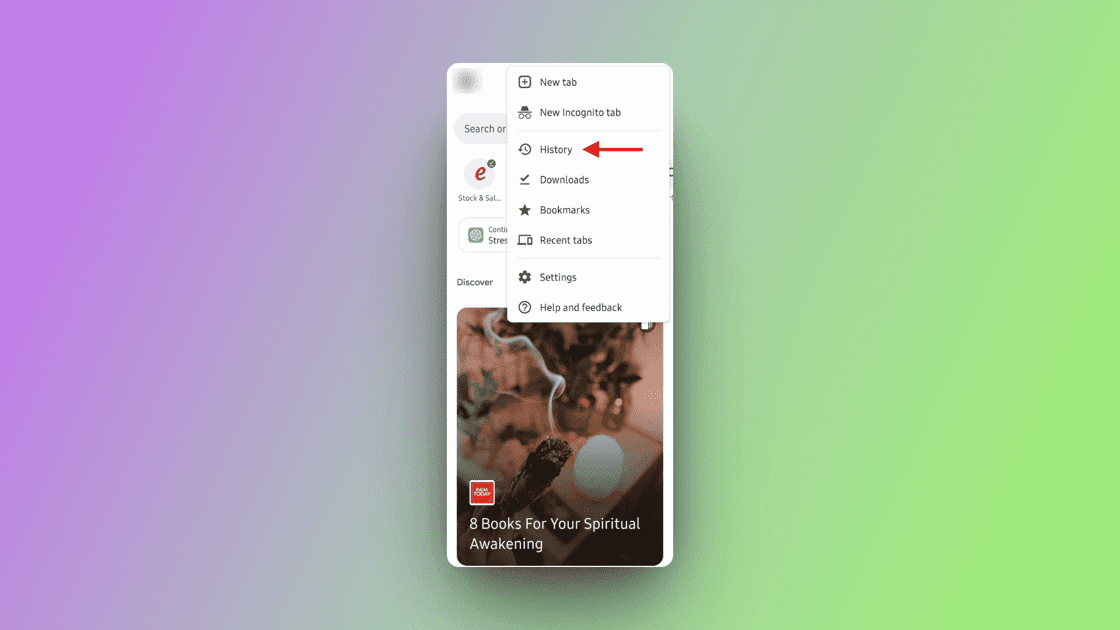
Trin 4: Tryk på Ryd browserdata.
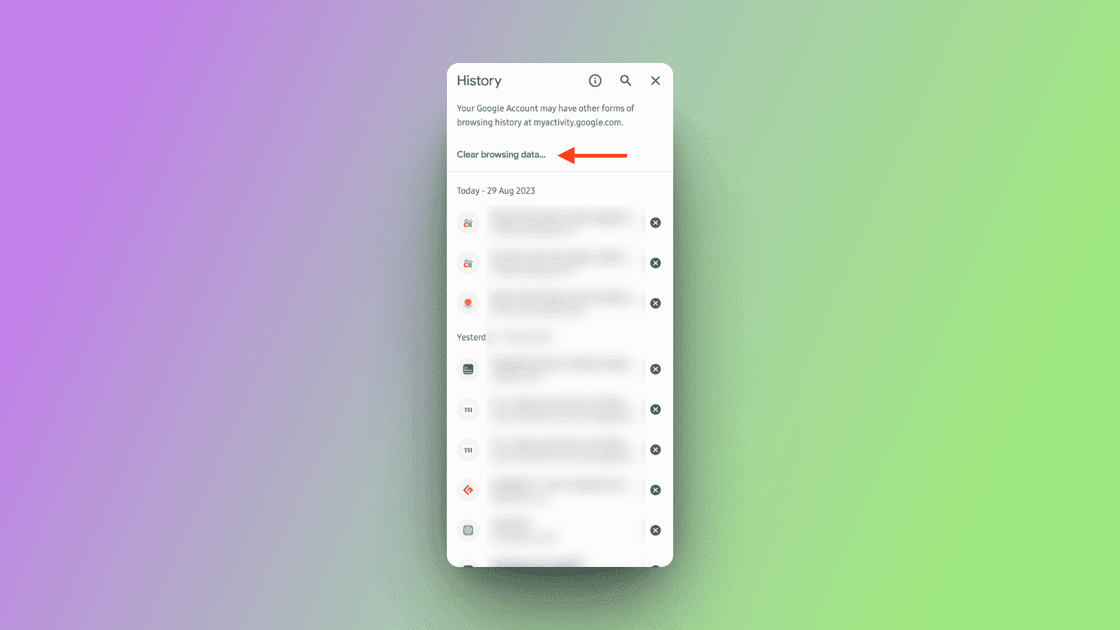
Trin 5: Du kan slette hele din browserhistorik eller vælge en tidsramme, inden for hvilken du ønsker, at søgningerne skal slettes. For at slette alt, tryk på Alle tider.
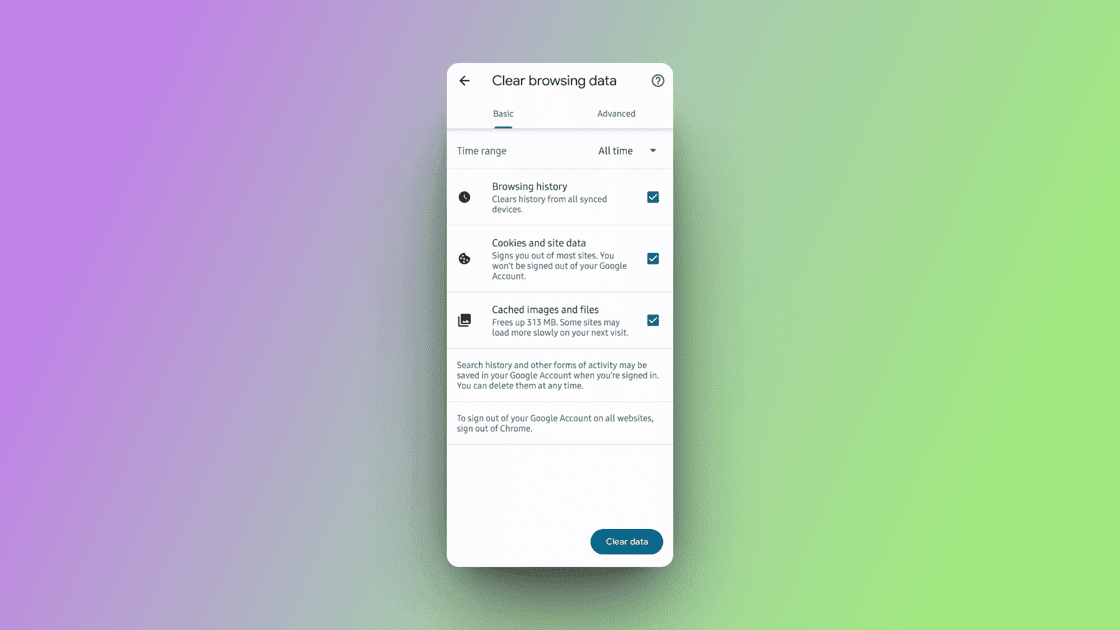
Tjek din browserhistorik én gang, og slet alle andre data, du vil have fjernet, ved at trykke på Ryd data.
På Safari
Hvis din primære eller sekundære browser er Safari, ville trinene til at slette historikken være lidt anderledes.
Trin 1: Åbn Safari-browseren.
Trin 2: Fra menuen øverst skal du klikke på hvor der står Historie og derefter klikke på Vis al historie.
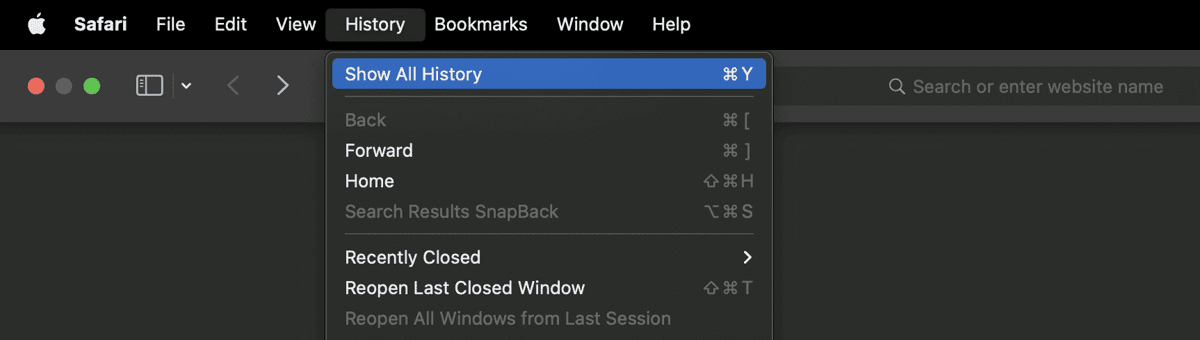
Trin 3: Klik på Ryd historik og vælg tidsrammen.
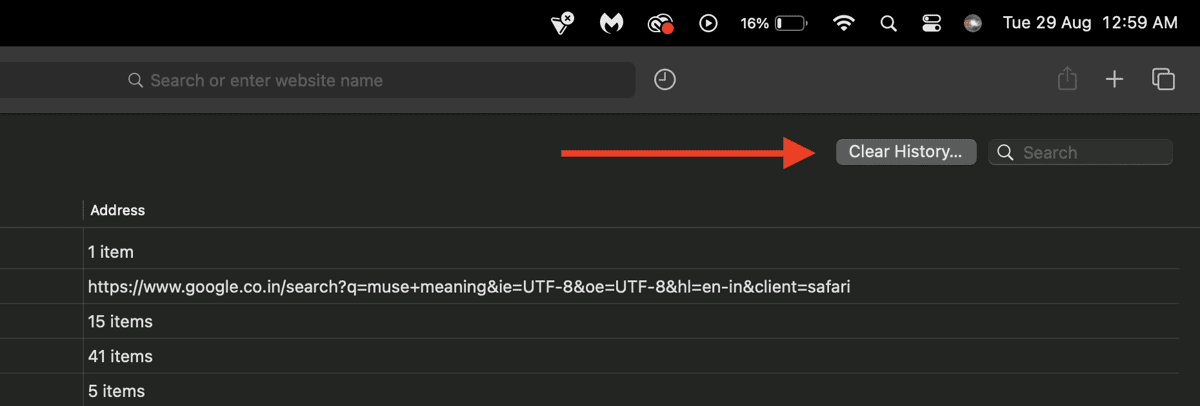
Til sidst skal du klikke på knappen Ryd historik for at bekræfte det.
Microsoft Edge
Trin 1: Åbn Microsoft Edge-browseren.
Trin 2: I nederste højre hjørne skal du trykke på de 3 vandrette linjer.
Trin 3: Tryk på Historie.
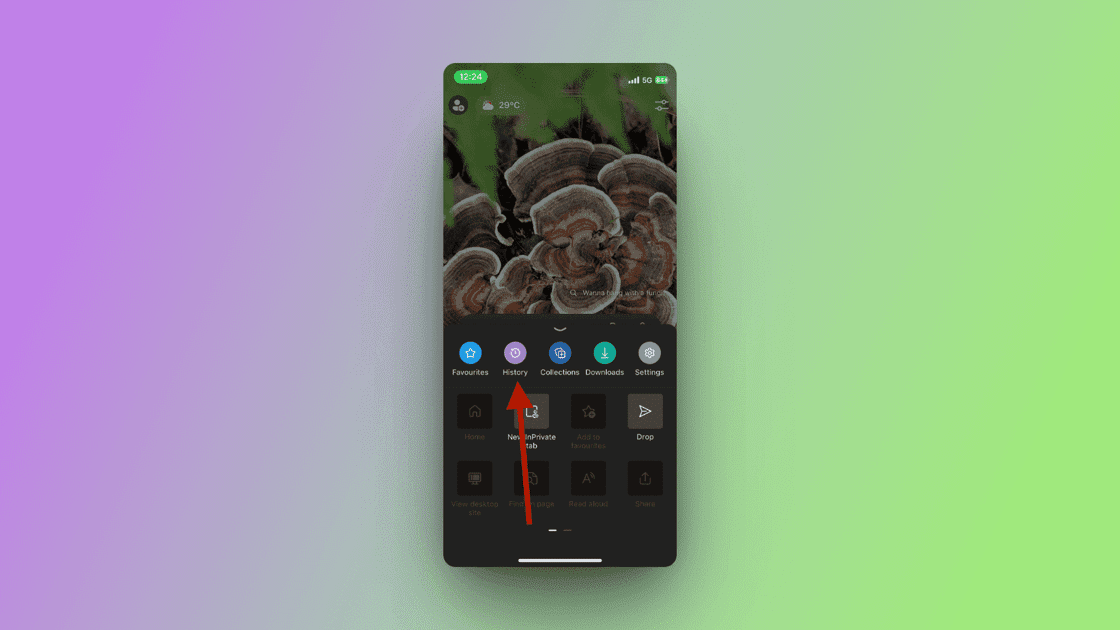
Trin 4: Tryk på papirkurven øverst til højre.
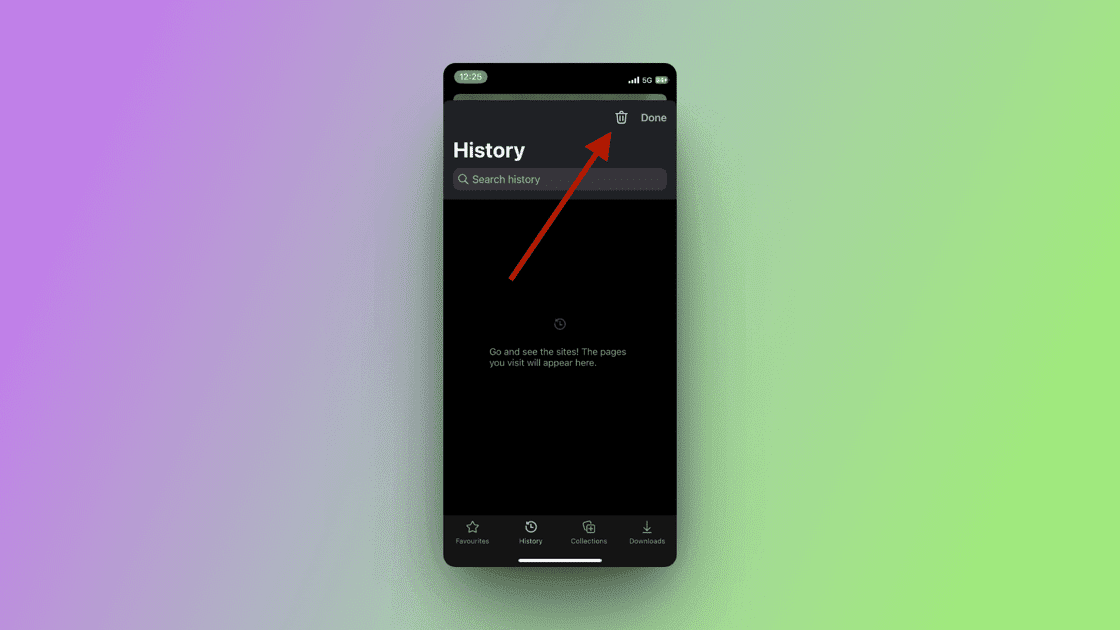
Trin 5: Du kan nu vælge, hvad du vil rydde, såsom browserhistorik, downloadhistorik, cookies og andre webstedsdata og cachelagrede billeder og filer. Vælg alt, du vil slette, og tryk på Ryd nu.
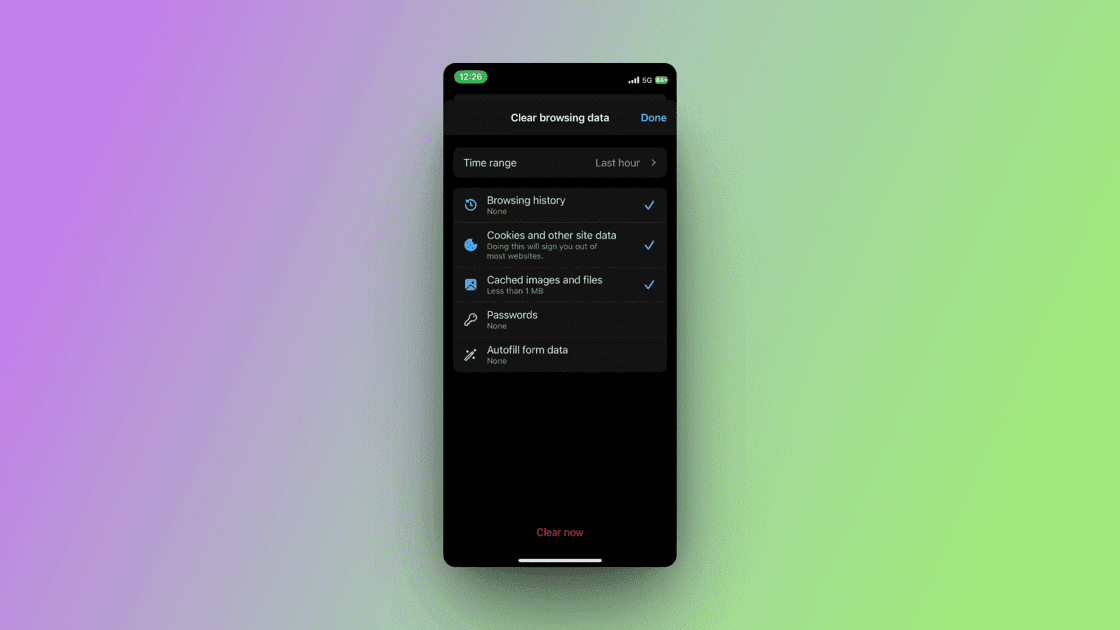
Og det er det!🥳
På Firefox
Trin 1: Åbn Firefox-browseren.
Trin 2: Tryk på de 3 vandrette linjer i nederste højre hjørne.
Trin 3: Fra menuen skal du trykke på Historie.
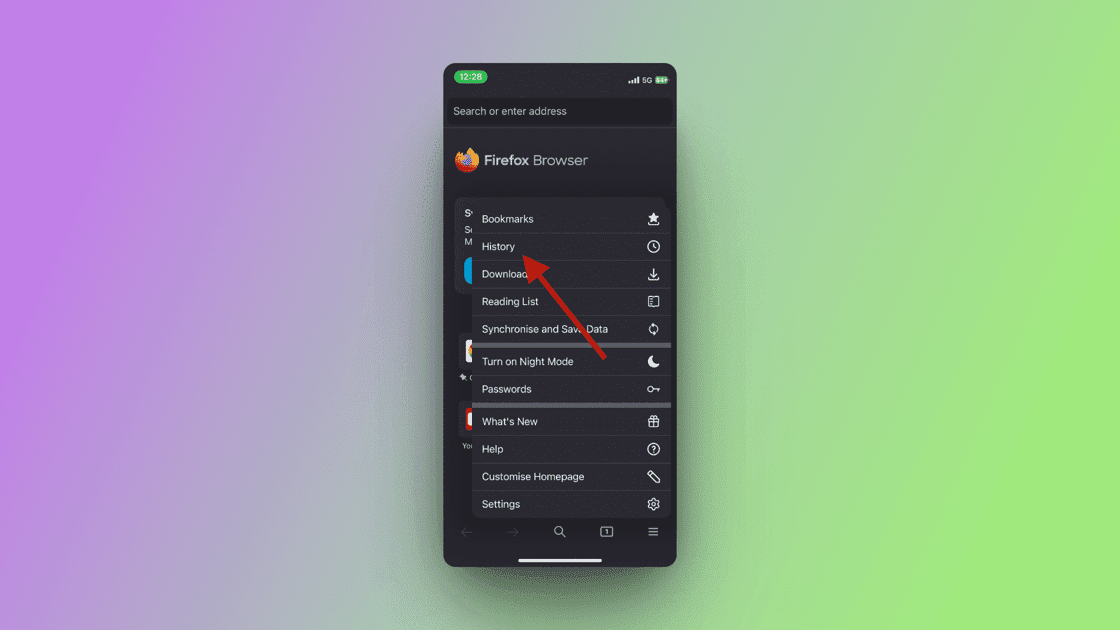
Trin 4: Tryk på papirkurven.
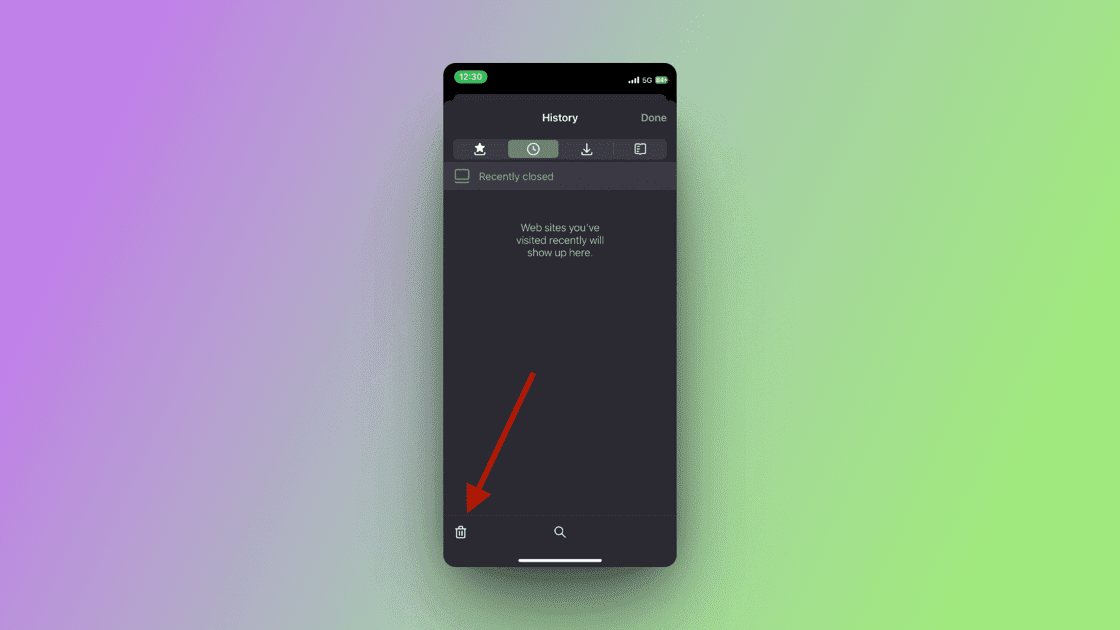
Trin 5: Der vises en rullemenu, hvorfra du kan vælge det tidsinterval, der skal ryddes.
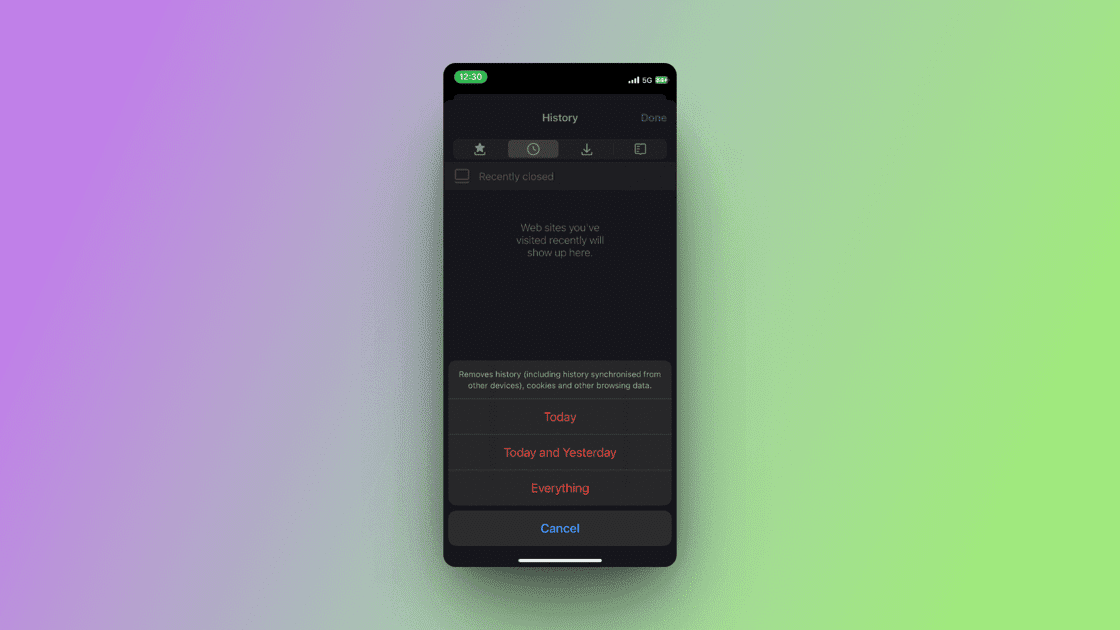
Et enkelt tryk på et bestemt tidsinterval sletter øjeblikkeligt søgehistorikken!
På Chrome
Du kan slette din Google-browserhistorik fra Google selv i stedet for fra browserens indstillinger. Sådan gør du:
Trin 1: Åbn Google Chrome-browseren og gå til Google Min aktivitet. På denne portal kan du se alle dine aktiviteter på Google-tjenester.
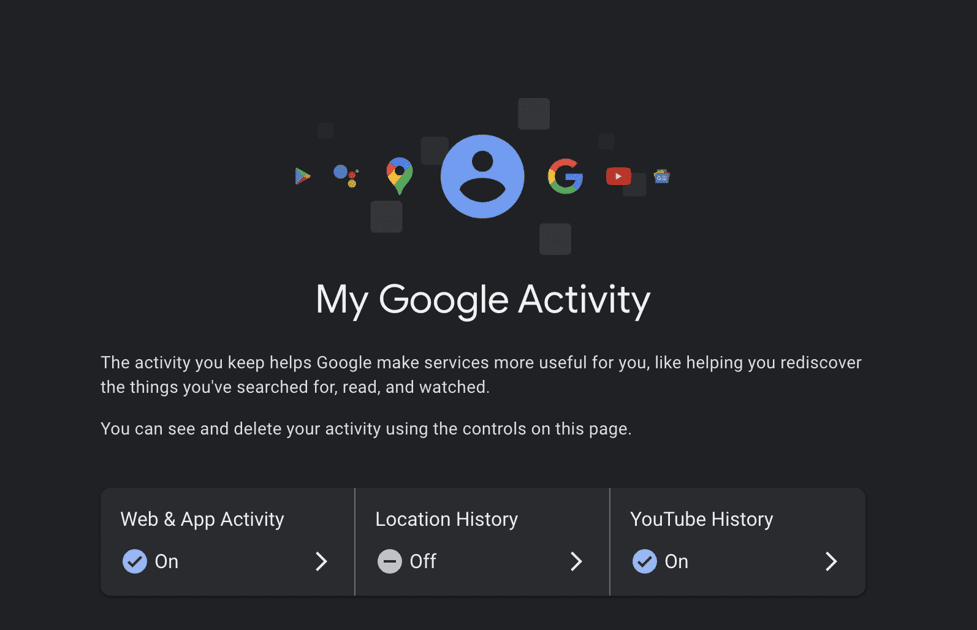
Trin 2: Du kan vælge mellem web- og appaktiviteter, placeringshistorik, YouTube-historik og mere. Tjek web- og appaktiviteter, og naviger derefter til fanen, der siger Slet med en pil ved siden af. Dette giver dig mulighed for at vælge den tidsramme, du vil fjerne historikken for.
Trin 3: Når du har valgt tidsrammen, skal du trykke på Slet, og det er det.
Afsluttende tanker
Dine Google-browserdata har en masse information om dig, som kan bruges af tredjepartswebsteder uden din viden. Hvis du er bekymret for, om nogen krænker dit privatliv, kan du vælge regelmæssigt at slette din browserhistorik og holde dine data sikre sammen med værktøjer til beskyttelse af personlige oplysninger.
Det er bedst at rydde cache og cookies også, mens du er i gang. Dette indlæg indeholdt en guide til sletning af data på platforme, som du muligvis kunne bruge.
Lær derefter, hvordan du automatisk sletter browserdata på Chrome, Opera, Safari og mere.